Ghost Spectre tilbyder subsidierede Windows 11-funktioner
- Nogle af vores læsere kan ikke installere den nyeste Windows 11 på grund af utilstrækkelige systemkrav.
- Ghost Spectre Windows 11 Superlite er en modificeret version, der kan køre på low-end enheder, mens den giver optimale funktioner.

xINSTALLER VED AT KLIKKE PÅ DOWNLOAD FIL
Dette værktøj reparerer almindelige computerfejl ved at erstatte de problematiske systemfiler med de oprindelige arbejdsversioner. Det holder dig også væk fra systemfejl, BSoD'er og reparerer skader forårsaget af malware og vira. Løs pc-problemer og fjern virusskader nu i 3 nemme trin:
- Download og installer Fortect på din pc.
- Start værktøjet og Start scanningen at finde ødelagte filer, der forårsager problemerne.
- Højreklik på Start reparation for at løse problemer, der påvirker din computers sikkerhed og ydeevne.
- Fortect er blevet downloadet af 0 læsere i denne måned.
Opdatering af OS til den nyeste Windows 11 har givet udfordringer på mange pc'er på grund af utilstrækkelig
Systemkrav. Derfor udgav Microsoft en modificeret version, Ghost Spectre Windows 11 Superlite, kompatibel med alle pc'er. Derfor vil vi diskutere, hvordan man downloader og installerer det.På samme måde kan du læse videre få Windows 11 tilpasset ISO hvis din pc opfylder Windows 11-systemkravene.
Hvad er Ghost Spectre Windows 11?
Ghost Spectre Windows 11 er en modificeret version kendt som lys Windows 11. Det er fordi systemkrav til installation, som f.eks TPM 2.0, har været en begrænsning for de fleste low-end pc'er til at køre Windows 11.
Derfor kan den lettere version installeres på low-end enheder med mindre RAM, harddiske og ældre CPU'er. Også unødvendigt funktioner som Telemetri, Windows Security, OneDrive og UAC-meddelelser er ikke længere tilgængelige på det modificerede Windows 11.
Desuden er Ghost Spectre bloatware-fri, hvilket gør den hurtigere og det bedste valg for gamere. Efter at have diskuteret, hvad det modderede Windows 11 er, vil vi undersøge, hvordan man downloader og installerer det.
Hvordan kan jeg downloade og installere Ghost Spectre Windows 11?
1. Download Ghost Spectre Windows 11 Superlite
BEMÆRK
Selvom vi ikke anbefaler at downloade fra tredjepartswebsteder, har vores ekspert prøvet nedenstående trin og bevist, at de er sikre.
- Åbn din browser og download Ghost Spectre Windows 11 Superlite-versionen fra en pålidelig hjemmeside.
- Klik på downloadet fil i din mappe og unzip det til det ønskede sted.
- Tilslut din USB-enhed og lave Superlite Windows 11 bootbar USB.
2. Installer Ghost Spectre
- Indsæt USB-drev på den computer, du vil installere Windows 11 light-versionen.
- Genstart din computer og tryk på F2, F10, F8, eller F12 nøgler som opstartsnøgle, før pc'en starter op for at åbne Opstartsmenu. (det varierer afhængigt af producenten)

- Vælg derefter Windows logo nedenfor for at indtaste Windows opsætning.

- Fortsæt med at vælge din Sprog, tid og tastatur. Vælg nu Næste under vinduet.

- Vælg fra Ghost Spectre Windows 11 muligheder i det nye vindue og klik Næste.

- Vælg derefter det drev, du vil bruge til installationsprocessen, og klik på Næste.

- Herefter starter installationsprocessen. Processen kan variere baseret på din pc's specifikationer.

Ghost Spectre Windows 11 Superlite giver dig alternativet til at bruge Windows Security under installationsopsætningen.
- Flet C- og D-drev i Windows 11: Sådan gør du det i 3 trin
- Sådan gendannes slettede Sticky Notes på Windows 11
- NET HELPMSG 2221: Sådan nulstiller du administratorrettigheder
Hvis du har problemer opstart fra USB på Windows OS, tøv ikke med at læse vores artikel om, hvordan du løser det.
Derudover har vi stadig en guide til download og installer de officielle Windows 10 20h1 ISO-filer hvis din enhed ikke kan bruge Ghost Spectre.
Til sidst vores guide vedr reparation af Windows ISO-filer virker ikke på din enhed kan være afgørende, hvis du støder på sådanne problemer under installationen.
Hvis du har yderligere spørgsmål eller forslag, så send dem venligst i kommentarfeltet senere.
Oplever du stadig problemer?
SPONSORERET
Hvis ovenstående forslag ikke har løst dit problem, kan din computer opleve mere alvorlige Windows-problemer. Vi foreslår, at du vælger en alt-i-en-løsning som Fortect at løse problemer effektivt. Efter installationen skal du blot klikke på Vis&Ret knappen og tryk derefter på Start reparation.
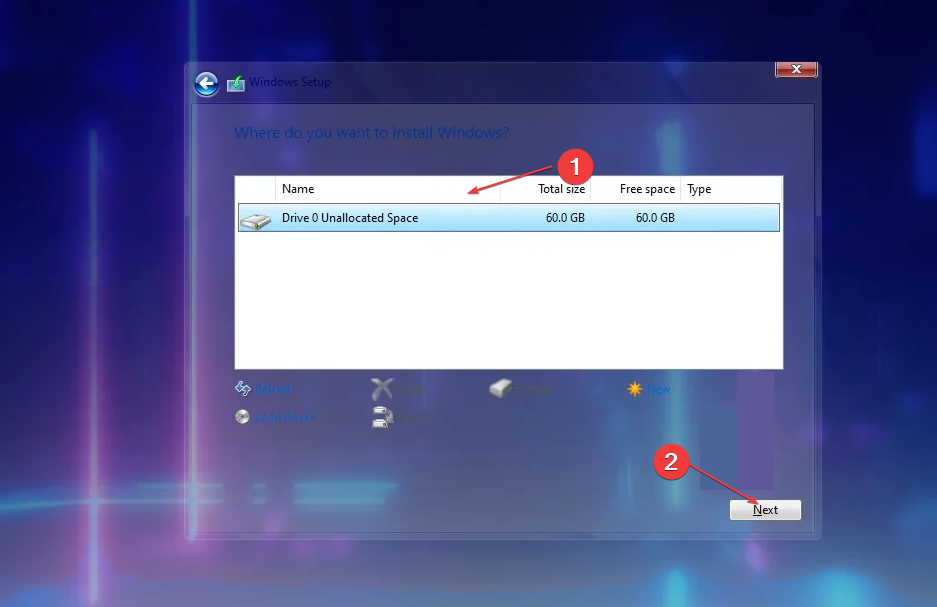

![Maksimal og minimum processortilstand [Hvad er og opsætning]](/f/2e5face101dbf2787b302d946e3603eb.jpg?width=300&height=460)